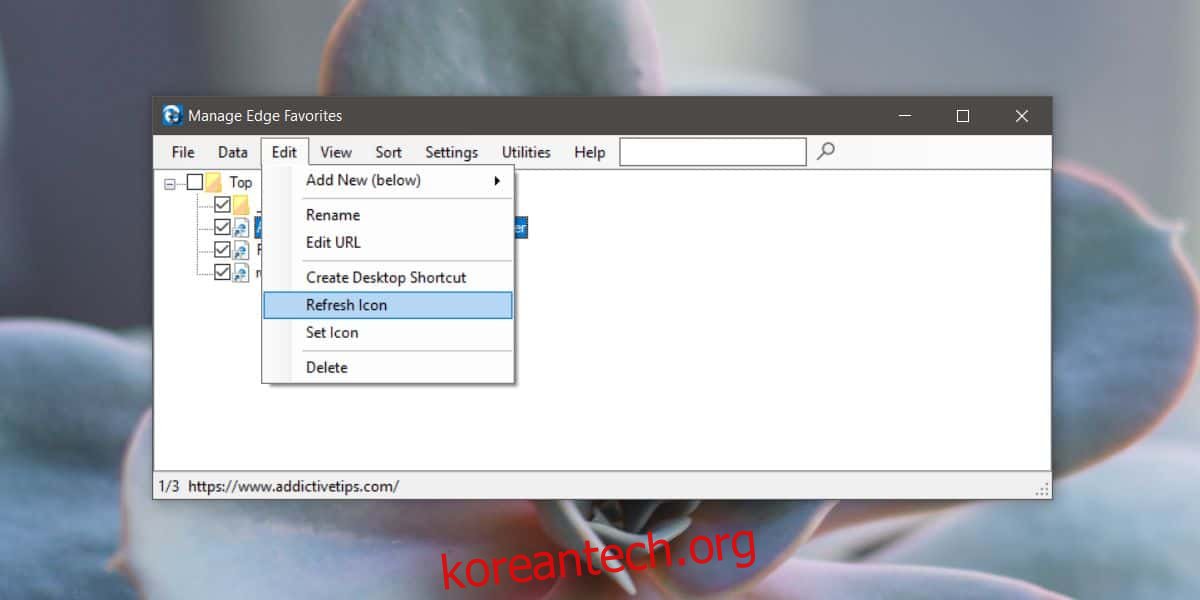Microsoft Edge는 다른 브라우저와 다릅니다. 책갈피와 같은 일반적인 항목을 다른 일반 데스크톱 브라우저와 매우 다르게 처리하는 UWP 앱입니다. 결과적으로 사용자는 Chrome 및 Firefox에서와 같이 데이터 및 파일과 상호 작용할 수 없습니다. 때때로 Edge는 책갈피에 대한 올바른 파비콘을 로드하거나 표시하지 않습니다. Edge에서 북마크 파비콘을 새로 고치는 방법은 다음과 같습니다.
Edge에서 즐겨찾기 파비콘
Edge에서 북마크 파비콘을 수정하려면 이라는 앱을 다운로드하여 설치해야 합니다. Edge 즐겨찾기 관리. 이 앱을 사용하면 브라우저 자체에서 허용하지 않는 Edge의 즐겨찾기를 제어할 수 있습니다. 앱을 설치했으면 앱을 열고 파비콘이 잘못되었거나 누락된 즐겨찾기/책갈피를 모두 선택합니다.
모두 선택했으면 편집>새로 고침 아이콘으로 이동합니다.
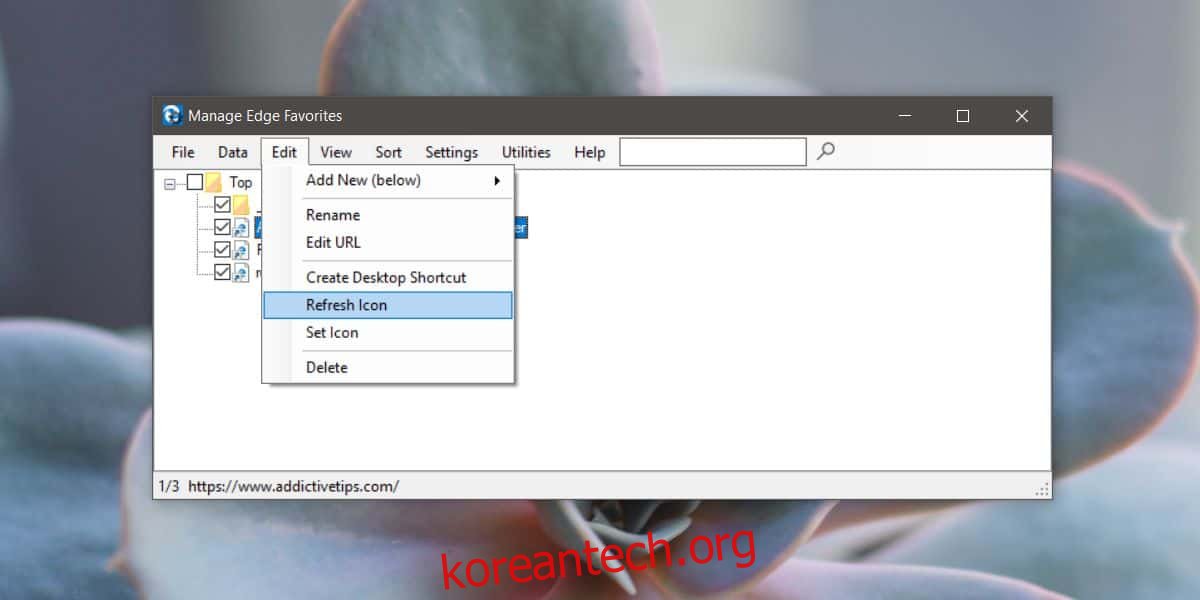
단일 즐겨찾기/책갈피에 대한 파비콘을 새로 고치거나 가져와야 하는 경우 앱에서 해당 파비콘만 선택하고 마우스 오른쪽 버튼으로 클릭한 다음 상황에 맞는 메뉴에서 아이콘 새로 고침을 선택합니다.
불행히도 이것은 Edge이기 때문에 파비콘이 새로 고쳐지지 않을 수 있으므로 수동으로 설정해야 합니다. 이 앱을 사용하면 그렇게 할 수도 있지만 당연히 favicon을 다운로드한 다음 즐겨찾기/북마크별로 설정해야 하므로 이를 수행하는 데 훨씬 더 많은 시간이 걸립니다.
Edge에서 즐겨찾기/북마크에 대한 파비콘을 수동으로 설정하려면 먼저 다운로드하세요. 작은 PNG 파일이어야 합니다. Edge 즐겨찾기 관리를 열고 파비콘을 설정하려는 즐겨찾기/책갈피를 마우스 오른쪽 버튼으로 클릭합니다. 컨텍스트 메뉴에서 ‘아이콘 설정’ 옵션을 선택한 다음 사용할 이미지를 찾아 선택합니다. 선택했으면 파일>변경 사항 저장으로 이동합니다.
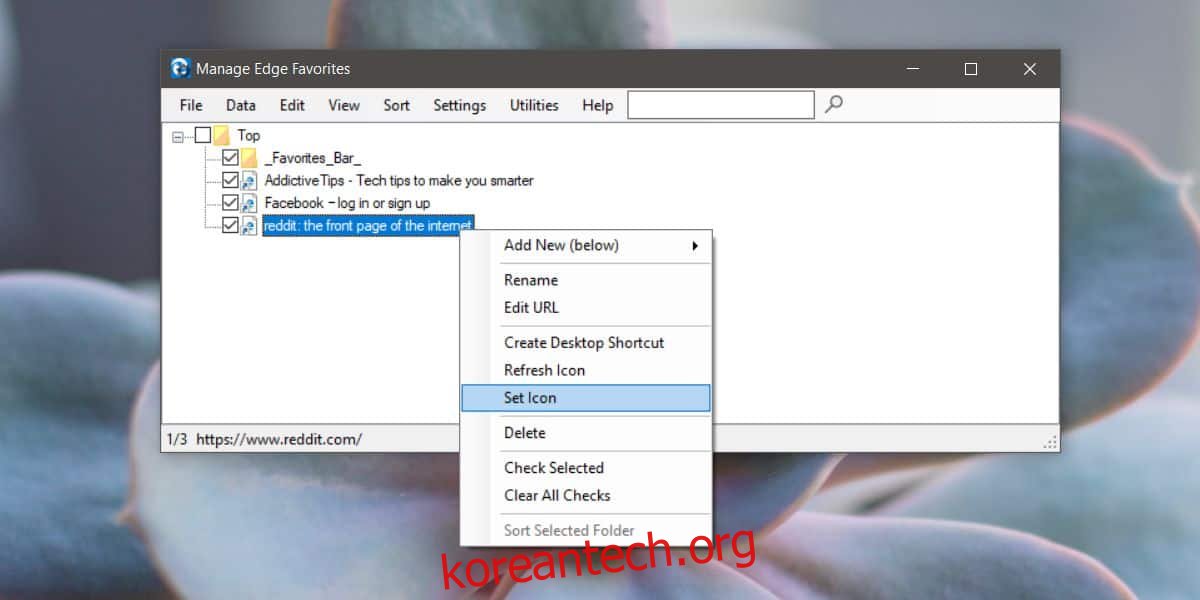
이 앱이 꽤 많은 일을 한다는 것을 알게 될 것이며, Edge를 사용한다면 이 앱을 사용하여 즐겨찾기/북마크를 보다 쉽게 관리할 수 있을 것입니다. 그렇기 때문에 가장 먼저 변경한 사항과 즐겨찾기/책갈피에 대한 파비콘을 수동으로 설정한 후 변경한 사항에 대해 주의를 기울여야 합니다.
수동으로 파비콘을 설정한 후 자동 가져오기 기능을 다시 시도하면 수동 설정이 재설정될 수 있습니다. 마찬가지로 책갈피를 수동으로 변경한 후 가져오면 가져온 책갈피가 기존 책갈피를 무시하거나 변경할 수 있습니다.
Microsoft는 UWP 앱을 Windows에서 실행되는 주요 앱 유형으로 만들려고 노력하고 있지만 현재로서는 대중화되기에는 너무 제한적입니다.
원하는 경우 Chrome에서 북마크에 대한 파비콘을 수동으로 설정할 수 있습니다.